如何在 Windows 10 中打開網絡攝像頭開/關 OSD 通知
已發表: 2021-03-13Camfecting(侵入設備的網絡攝像頭)是一種沒有太多人關注的網絡攻擊形式。 惡意程序或間諜軟件可以感染您的網絡攝像頭並在您不知情的情況下記錄您。 因此,您應該始終注意使用網絡攝像頭的應用程序。
計算機網絡攝像頭旁邊的微型 LED 指示燈可以幫助確定您的網絡攝像頭是否被黑客入侵。 每當應用程序激活您的網絡攝像頭時,它就會出現。 但是,如果您的筆記本電腦的網絡攝像頭沒有物理指示燈怎麼辦? 或者網絡攝像頭 LED 出現故障並且不工作? 你怎麼知道相機在錄製呢?
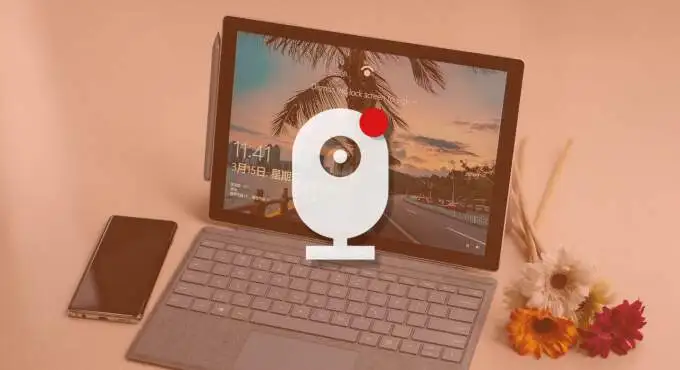
Windows 操作系統附帶一個虛擬屏幕顯示 (OSD) 通知,用作臨時網絡攝像頭指示器。
每次應用程序激活(或停用)您的網絡攝像頭時,激活此功能將提示 Windows 向您發送通知。 默認情況下,所有 Windows 10 設備都禁用網絡攝像頭 OSD 通知。
在本指南中,我們將向您展示打開或關閉網絡攝像頭 OSD 通知的幾種方法。
如何打開網絡攝像頭 OSD 通知
激活此功能的選項隱藏在 Windows 註冊表中。 我們概述了兩種激活負責 OSD 通知的註冊表文件的方法。
注意: Windows 註冊表是敏感文件和設置的數據庫。 因此,在嘗試啟用相機開/關通知之前備份註冊表非常重要。 損壞任何註冊表文件可能會損壞 Windows 操作系統並導致您的計算機出現故障。 如果出現任何問題,備份可作為您的保險。 本備份和恢復 Windows 註冊表指南包含您需要了解的所有內容。
方法一:手動修改 OSD 註冊表文件
1. 使用Windows 鍵 + R快捷鍵啟動 Windows 運行框。
2. 在對話框中輸入regedit並點擊OK 。
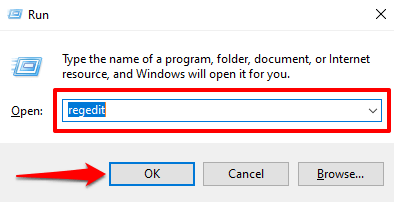
3. 將以下路徑粘貼到註冊表編輯器的地址欄中,然後按鍵盤上的Enter 。
HKEY_LOCAL_MACHINE\SOFTWARE\Microsoft\OEM\Device\Capture
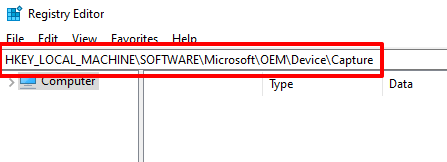
找到標有 NoPhysicalCameraLED的鍵。 如果您在此目錄中找不到此密鑰,請繼續執行下一步以創建一個。 否則,跳至步驟 6 更改其值。
4. 右鍵單擊目錄中的空白區域並選擇New and DWORD (32-bit) Value 。
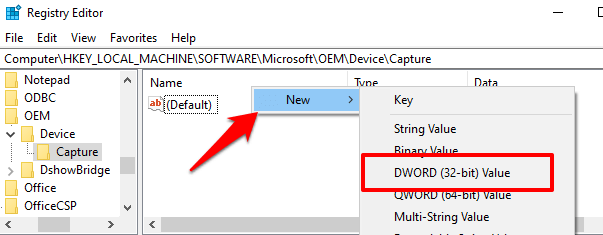
5. 將新創建的密鑰命名為NoPhysicalCameraLED並按Enter 。
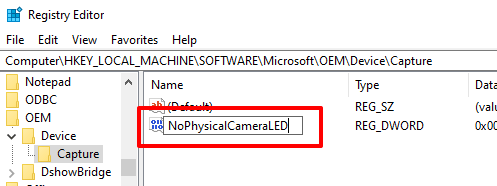
6. 雙擊NoPhysicalCameraLED項目或右鍵單擊它並選擇Modify 。
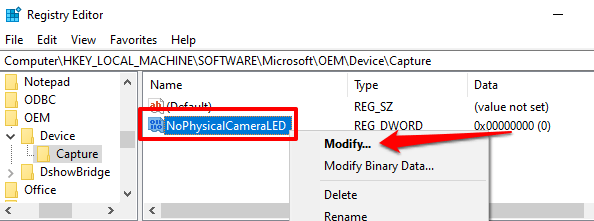
7. 將數值數據更改為1 ,然後單擊確定。
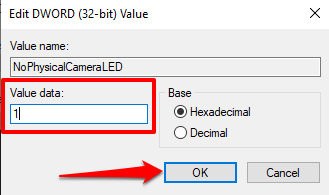
8. 關閉註冊表編輯器。
通過修改 NoPhysicalCameraLED 註冊表項的值,您將通知 Windows 您的網絡攝像頭缺少專用的物理 LED。 這將提示 Windows Shell 提供一種替代方法(屏幕上的指示器),讓您知道網絡攝像頭何時開始或停止流式傳輸。
方法 2:創建註冊表文件快捷方式
這是一種更快的替代方法,它需要創建一個帶有註冊表 (.reg) 擴展名的文本文件。 此註冊表文件將作為一個快捷方式,您可以通過單擊按鈕來啟用和禁用 OSD 攝像頭開/關通知。
1. 啟動記事本並將以下內容粘貼到窗口中。
Windows 註冊表編輯器版本 5.00
[HKEY_LOCAL_MACHINE\SOFTWARE\Microsoft\OEM\Device\Capture]
“NoPhysicalCameraLED”=dword:00000001
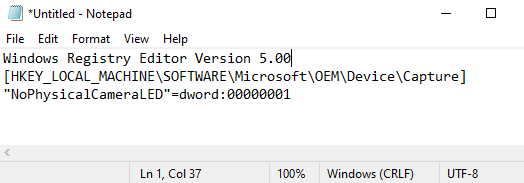
2. 按Control + Shift + S保存文件。
3. 為文件命名,在文件名末尾添加.reg擴展名——例如Enable-Camera-OSD.reg——然後點擊保存。
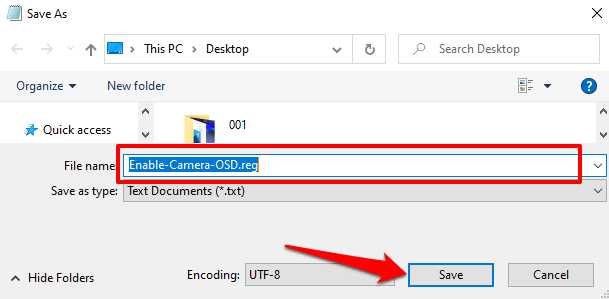
4. 雙擊註冊表文件以啟用 OSD 通知。
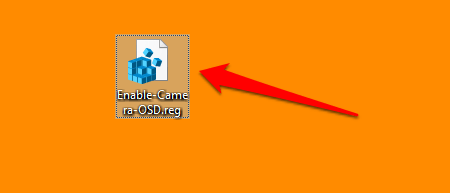
5. 在警告提示上單擊是。

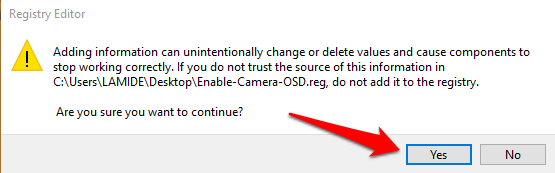
6. 您將收到一條消息,說明鍵和值已成功添加到註冊表。 選擇確定繼續。
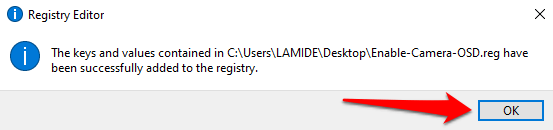
繼續下一部分以測試網絡攝像頭 OSD 開/關通知。
OSD 攝像頭通知的工作原理
當您在計算機上啟用攝像頭激活和停用的 OSD 通知時,Windows 將在每次應用程序激活您的網絡攝像頭時顯示警報。 這是它的工作原理。
啟動任何需要訪問您的攝像頭才能工作的應用程序,例如 Zoom、Microsoft Teams、Skype 等。您可以在此處找到具有攝像頭訪問權限的應用程序的完整列表:設置>隱私>攝像頭。
在您首選的應用上開始測試視頻通話或會議。 一旦您在通話窗口中打開視頻,或者應用程序開始使用您的網絡攝像頭,您應該會在 PC 屏幕的左上角看到攝像頭處於警報狀態。
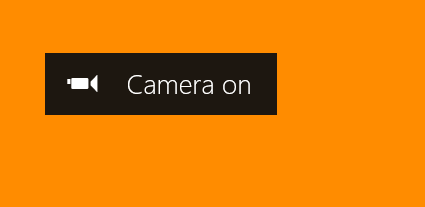
當應用程序停止使用您的網絡攝像頭時,會彈出相機關閉通知並在 5 秒內消失。
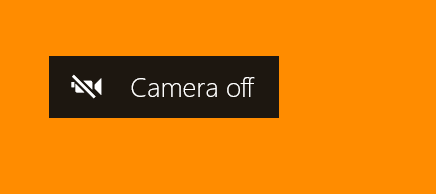
OSD 通知不顯示? 檢查這些
如果您的計算機在 Windows 註冊表中啟用 OSD 通知後仍未顯示相機開/關警報,請嘗試以下操作。
1.重啟你的電腦
有時,在您重新啟動計算機之前,對註冊表所做的更改可能不會生效。 確認您已更改 NoPhysicalCameraLED 註冊表項,重新啟動計算機,然後重試。
2.切換到管理員帳戶
您不能從標准或來賓帳戶更改某些註冊表項。 如果您無法從註冊表編輯器啟用 OSD 攝像頭通知攝像頭,請確保您以管理員身份登錄 Windows。 轉到設置>帳戶>您的信息,並確保該帳戶具有管理員標籤。
請參閱本指南以了解如何在 Windows 10 上將標準帳戶更改為管理員帳戶。
不再需要 OSD 通知? 2 關閉它的方法
如果您不再需要 Windows 來顯示屏幕上的相機通知,以下是關閉該功能的方法。
方法一:修改註冊表
前往註冊表並將NoPhysicalCameraLED鍵恢復為默認值。
雙擊NoPhysicalCameraLED鍵,將 Value 數據更改為0 ,然後選擇OK 。
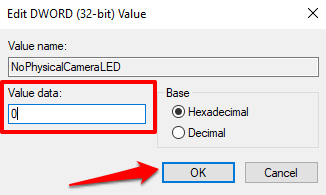
方法 2:創建註冊表文件快捷方式
您還可以創建一個專用註冊表文件,用作 OSD 網絡攝像頭通知的關閉按鈕。 啟動記事本並按照以下步驟操作。
1. 將以下命令粘貼到記事本窗口中,然後按Control + Shift + S保存文件。
Windows 註冊表編輯器版本 5.00
[HKEY_LOCAL_MACHINE\SOFTWARE\Microsoft\OEM\Device\Capture]
“NoPhysicalCameraLED”=dword:00000000
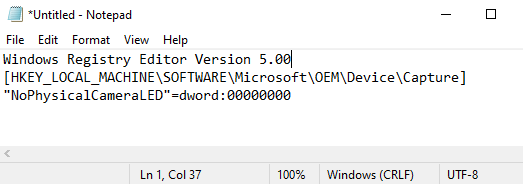
2. 為文件命名,在文件名末尾添加.reg擴展名——例如Disable-Camera-OSD.reg——然後點擊Save 。
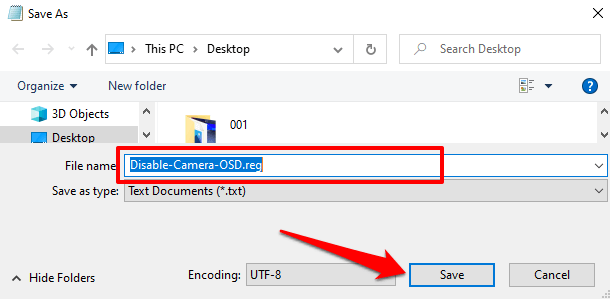
3. 前往桌面(或保存文件的位置)並雙擊文件以禁用 OSD 通知。
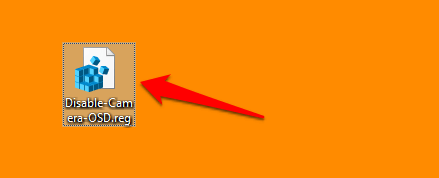
4. 在警告提示上單擊是。
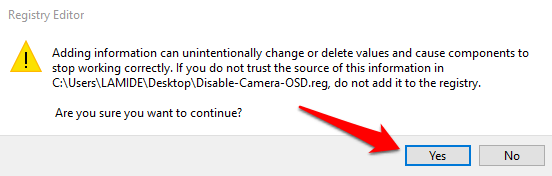
額外的保護層
即使您的 Windows PC 具有正常工作的網絡攝像頭指示器,您也應該考慮激活 OSD 攝像頭通知。 這是一個額外的安全系統,可以通知您網絡攝像頭被黑客入侵。
如果網絡攝像頭指示燈或 OSD 攝像頭通知在您不進行視頻通話或視頻錄製時偶爾亮起,則可能有無法識別的程序或瀏覽器擴展程序在後台使用您的網絡攝像頭。 在這種情況下,最好使用 Windows Defender 或第三方掃描儀運行掃描。
